Telefonlarımız gittikçe daha akıllı hale gelmesine ve bunları çeşitli görevleri tamamlamak için kullanmamıza rağmen, bir telefonun birincil kullanımı konuşmaktır. İPhone mikrofonu çalışmadığında da bunu yapamazsınız. Ayrıca iPhone'da mikrofon olmadan da müzik dinleyemez veya film izleyemezsiniz. Böyle bir soruna yol açabilecek birçok faktör vardır. Ancak bu sorunun nasıl çözüleceğinden daha fazla endişe duyabilirsiniz. Bu makalede çalışmayan iPhone mikrofonundan kurtulmanıza yardımcı olabilecek bazı çözümleri paylaşacağız. Tek yapmanız gereken mikrofonunuzun normal çalışması için adım adım kılavuzumuzu takip etmektir.

iPhone Mikrofon Çalışmıyor
İPhone mikrofonunun çalışmamasıyla ilgili sorunları çözebilecek birkaç çözüm var. Onları tek tek deneyebilirsiniz.
Diğer sorun giderme tekniklerini denemeden önce telefon mikrofonunuzu önce Siri, sesli not ve FaceTime ile test etmelisiniz.
1. Adım Siri görünene kadar Ana Ekran düğmesine basın ve onunla konuşun. Siri size cevap vermezse, daha yüksek sesle deneyin.
2. Adım Sesli Notlar uygulamasını açın ve bir şeyler kaydedin. Sesi duyabildiğinizden emin olmak için kayıt dosyasını oynatın.
3. Adım FaceTime uygulamasını çalıştırın ve bir video kaydedin. Ardından sesi net bir şekilde duyup duyamadığınızı görmek için videoyu oynatın.
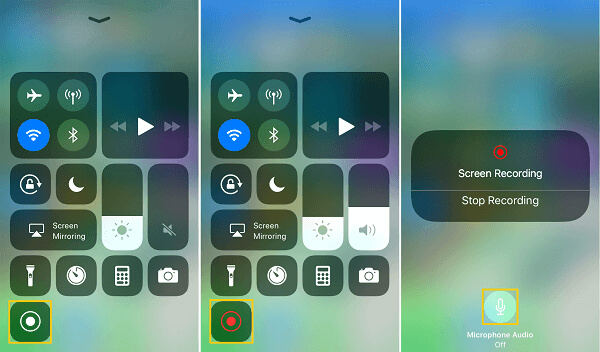
iPhone'lar genellikle özel bir tasarıma sahiptir, bu nedenle evrensel telefon kılıfları mikrofon jakını engelleyebilir. Telefon kılıfınızı çıkarmaya çalışın ve başka bir şey iPhone hoparlörlerini ve mikrofonu kapsayabilir. Ardından telefonunuzu yukarıdaki adımlarla tekrar test edin.

Bazen, iPhone mikrofonunun yalnızca belirli uygulamaları kullanırken çalışmadığını keşfedebilirsiniz. Bu sorundan izin ayarları sorumlu olabilir. Uygulamaların mikrofonunuza erişmesine izin vermek için "Ayarlar"> "Gizlilik"> "Mikrofon" seçeneğine gidebilirsiniz.
Gürültü Engelleme özelliği, telefon görüşmesi yaparken çevredeki gürültüyü azaltmanıza yardımcı olabilir. Bu özellik varsayılan olarak etkindir, bu nedenle yazılımı yakın zamanda güncellediyseniz açılır. Bu, iPhone mikrofonunun çalışmamasına neden olabilir. Kapatmak basittir.
1. Adım Ayarlar> Genel> Erişilebilirlik bölümüne gidin ve Telefon Gürültü Engelleme seçeneğini bulmak için aşağı kaydırın.
2. Adım Kapatmak için düğmeyi sağdan sola hareket ettirin.
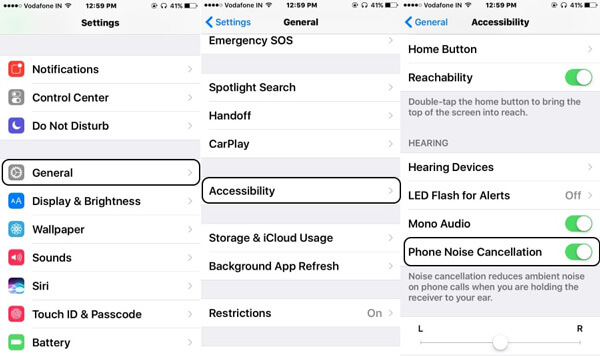
Uygulamaları kapattıktan sonra hala arka planda çalışıyorlar. Arka planda çok fazla uygulama varsa, yazılım tıkanıklığına neden olabilir. Ayrıca, hata içeren bazı uygulamalar iPhone mikrofonunun çalışmamasına veya ekranın donmasına neden olabilir. İPhone'u yeniden başlatın, arka plan uygulamalarını yayınlayabilir.
1. Adım Kapanma ekranı görünene kadar "Uyut / Uyandır" düğmesini basılı tutun. Telefonunuzu kapatmak için kaydırıcıyı sağa hareket ettirin.
2. Adım Sonra ekran karardı tamamen, "Uyku / Uyanma" düğmesine tekrar basın. Apple logosu Ekranda görünür.
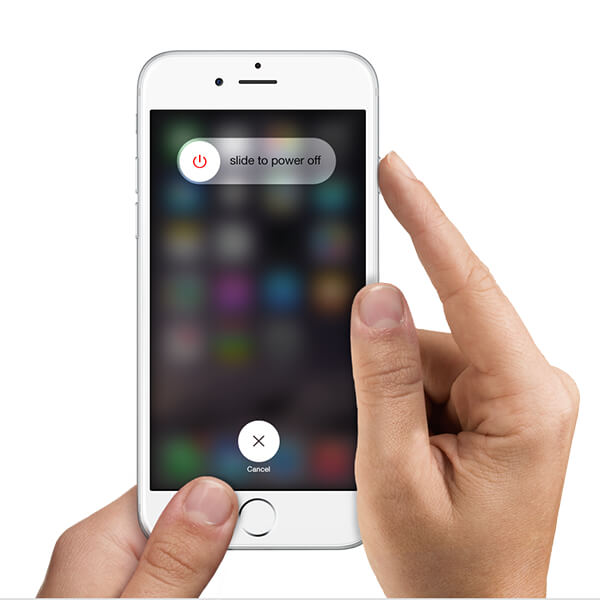
Apple, belki de mikrofonla ilgili kodlar da dahil olmak üzere yeni özellikleri tanıtmak ve hataları düzeltmek için iOS güncellemelerini düzenli olarak yayınlamaktadır. Dolayısıyla, iOS güncellemesi varsa, hemen güncellemenizi öneririz.
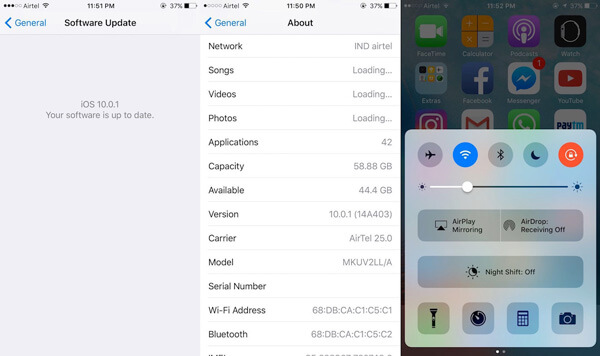
1. Adım "Ayarlar"> "Genel" e gidin ve "Yazılım Güncelleme" ye dokunun. iPhone, telefonunuzda bulunan yeni güncellemeyi kontrol edecektir.
2. Adım Telefonunuza iOS kurulumunun en son sürümünü almak için "Şimdi Kur" a hafifçe vurun.
3. Adım Güncelledikten sonra, iPhone'unuza erişmek için PIN kodunuzu girin. Mikrofon tekrar çalışabilir.
iPhone, benzersiz bir ahize oluşturmanıza izin veren birçok ayar sunar, ancak sorun, bu tür eylemlerin beklenmedik çatışmalara neden olabilmesidir. Uygulamaları yüklediğinizde, iPhone ayarlarını otomatik olarak sıfırlarlar. Hepsi iPhone mikrofonunun çalışmamasına neden olabilir. Fabrika ayarlarına sıfırlama işlemi tersine çevirmektir.
1. Adım "Ayarlar"> "Genel"> "Sıfırla" ya gidin "Tüm Ayarları Sıfırla" ya dokunun.
2. Adım İstendiğinde, tüm kişisel ayarları telefonunuzdan silmeye başlamak için "Sıfırla" ya dokunun.
İPhone mikrofonunun çalışmaması sorununu çözmek sıradan insanlar için basit bir iş değildir. FoneLab gibi kullanımı kolay bir çözüme ihtiyacınız olabilir - iOS Sistem Kurtarma. Temel özellikleri şunlardır:
1. Tek bir tıklamayla iPhone mikrofon sorunlarını giderin.
2. Sistem ve yazılım sorunlarını otomatik olarak teşhis edin.
3. iOS 17/16/15/14/13 ve önceki sürümleri çalıştıran tüm iPhone modellerini destekleyin.
4. iPhone'u onarmak için hem kurtarma modunu hem de DEU modunu sunun.
5. Windows ve Mac OS X ile uyumludur.
1. Adım İPhone'u yazılıma bağlayın
Kurulumdan sonra FoneLab aracını başlatın ve iOS Sistem Kurtarma Bölüm. İPhone'unuzu bir USB kablosuyla bilgisayarınıza bağlayın ve yazılımın telefonunuzu tanımasını bekleyin.

İpucu: Mac kullanıyorsanız, Mac için FoneLab'ı yüklemeniz gerekir.
2. Adım Sistem sorunlarını tanılama
Sistem kurtarma penceresinde, Başlama düğmesine basın ve iPhone mikrofonunun çalışmamasına neden olan faktörleri teşhis edin. Sonuç istendiğinde, devam etmek için Onayla düğmesine basın.

3. Adım Tek tıklamayla sorunu düzeltin
İOS bilgilerini kontrol ettikten sonra, Onarım düğmesine basarak sistem sorunlarını giderin.

4. Adım Ürün yazılımını indirin ve düzeltin
İşlem tamamlandığında, mikrofonunuz düzgün çalışır.

İOS Sistem Kurtarma hakkında daha fazla bilgi edinmek için videoyu izleyebilirsiniz:


İlginizi çekebilir: Nasıl Onarılır İPhone'da Face ID Çalışmıyor
Bu yazıda, çeşitli durumlarda çalışmayan iPhone mikrofonunun nasıl düzeltileceğini paylaştık. Diğer teknoloji cihazlarına benzer şekilde, iPhone hala mükemmel değil. Kullanıcılar mikrofon da dahil olmak üzere çeşitli sorunlarla karşılaşabilir. Bu olduğunda, sıradan insanlar genellikle sinir bozucu hissederler ve bunu düzeltmek için hiçbir fikirleri yoktur. Teknoloji desteğinden yardım almadan önce, makalemizdeki çözümleri deneyebilirsiniz. Genel olarak, çözümlerimiz tüm yazılım sorunlarını kapsar iPhone mikrofonunun durmasına neden olabilir.
Ve FoneLab iOS Sistem Kurtarma, telefonunuzun normal şekilde çalışmasını sağlamak için en kolay çözümdür. İPhone'da kaydedilmiş önemli verileriniz varsa, bu program ona zarar vermez ve iPhone yazılımınızı kurtarma modunda onarmaz. Ayrıca, araç kiti telefonunuzu taramak ve yazılım sorunlarını onarmak için gelişmiş algoritma kullanır. Telefonunuzun her zamanki gibi çalışmasını sağlamak için tek yapmanız gereken kılavuzlarımızı takip etmektir. Telefonunuz için işe yaramazlarsa, iPhone'unuzu Apple Store'a götürmeli ve donanımı onarmalısınız.